Cómo seguir hipervínculos en Outlook 2013 sin mantener presionada la tecla Ctrl

Los hipervínculos activos en Outlook se abren en el navegador predeterminado presionando y manteniendo presionado el botón "Ctrl" y haciendo clic en el vínculo. Esta es la configuración predeterminada, pero se puede cambiar si prefiere hacer clic solo en un hipervínculo para seguirlo.
Para acceder a esta configuración, haga clic en la pestaña "Archivo" en la ventana "Mensaje".
NOTA: También puede hacer clic en la pestaña "Archivo" en la cinta en la ventana principal de Outlook.
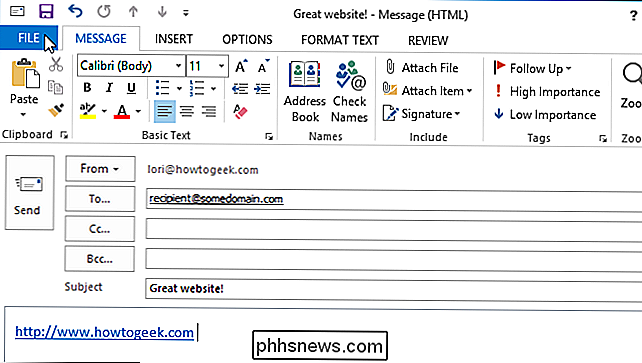
Haga clic en "Opciones" en la lista de elementos de la izquierda, si accedió a la pestaña "Archivo" desde la ventana principal de Outlook o desde la Ventana "Mensaje".
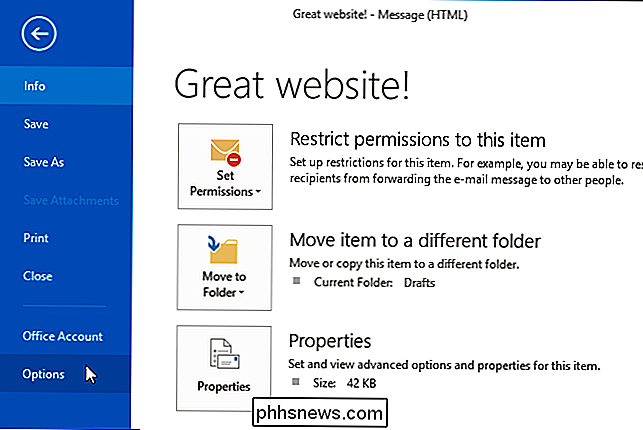
Si abrió el cuadro de diálogo "Opciones de Outlook" desde la ventana "Mensaje", la opción "Correo" ya estará activa. De lo contrario, haga clic en "Correo" en la lista de opciones de la izquierda.
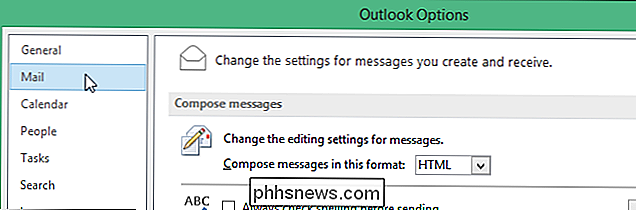
En el lado derecho de la sección "Redactar mensajes", haga clic en el botón "Opciones del editor".
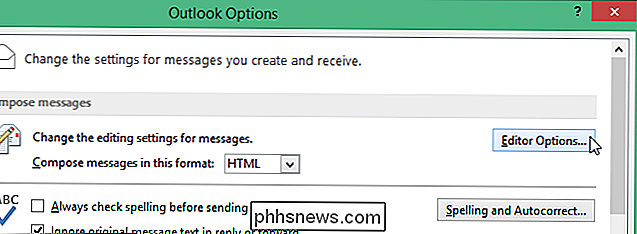
En el cuadro de diálogo "Opciones del editor", haga clic en "Avanzado" en la lista en el lado izquierdo, de nuevo, si accedió a la pestaña "Archivo" desde la ventana principal de Outlook o desde la ventana "Mensaje".
NOTA: Hay algunas opciones más disponibles a la izquierda lado del cuadro de diálogo "Opciones del Editor" si abrió el cuadro de diálogo "Opciones de Outlook" desde la ventana "Mensaje". Si accedió originalmente al cuadro de diálogo "Opciones de Outlook" desde la ventana principal de Outlook, solo verá "Pantalla" y "Revisión".

En la sección "Opciones de edición", seleccione "Utilizar CTRL + clic para seguir el hipervínculo". "Casilla de verificación para que NO haya ninguna marca de verificación en el recuadro.
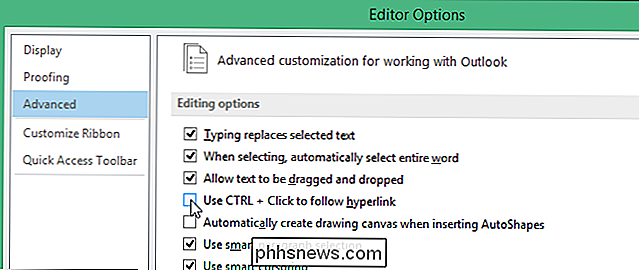
Haga clic en" Aceptar "para cerrar el cuadro de diálogo" Opciones del editor ".
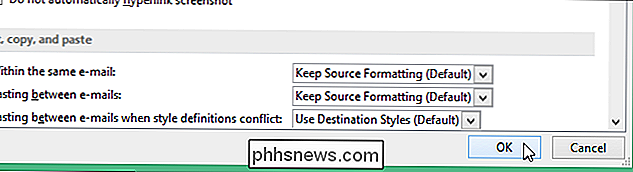
Regrese al cuadro de diálogo" Opciones de Outlook ". Haga clic en "Aceptar" para cerrarlo.
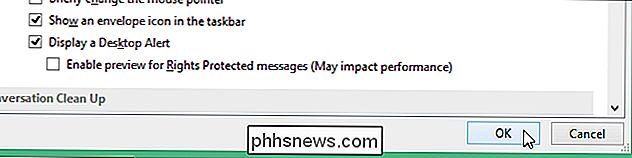
Ahora, cuando mueve el mouse sobre un hipervínculo en un mensaje de correo electrónico, el cursor cambia inmediatamente a una mano y puede hacer clic una vez para seguir el vínculo.
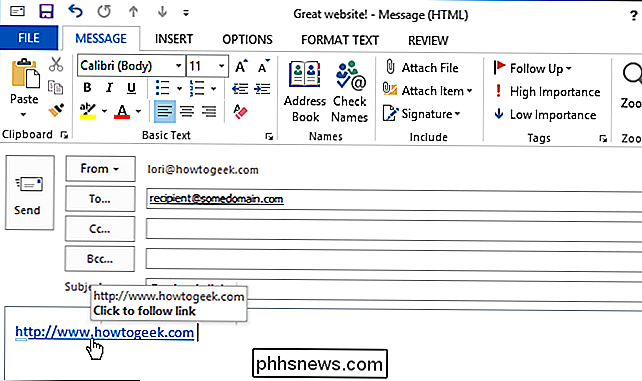
NOTA: Al igual en Word, desactivar esta opción le impide simplemente hacer clic en el texto del hipervínculo para colocar el cursor allí. Al hacer clic una vez en el enlace, se abrirá en el navegador predeterminado. Debe usar las teclas de flecha para mover el cursor a un hipervínculo.
Cómo quitar (o cambiar) las flechas en los iconos de acceso directo en Windows 7, 8 y 10
En Windows, los íconos para atajos tienen pequeñas flechas para recordarle que lo que está viendo es un atajo. Aunque las flechas son más pequeñas que en algunas versiones anteriores de Windows, no son terriblemente atractivas. Afortunadamente, son bastante fáciles de eliminar. Eliminar esas pequeñas flechas requiere un ajuste en el Registro de Windows, pero hay algunas formas diferentes de hacerlo.

Cómo convertir un archivo PDF a formato Word, Excel o JPG
Una pregunta común que he recibido en estos días es cómo convertir un archivo PDF a formato de Microsoft Word (doc), formato Excel (xls) o formato de imagen JPG. Por lo general, la gente quiere saber cómo convertir un archivo a PDF, pero también es bueno poder realizar una conversión inversa.Existen múltiples formas de obtener su archivo PDF en cualquiera de estos tres formatos, pero me quedaré con los métodos más sencillos que requieren la menor cantidad de software. Puede ha



